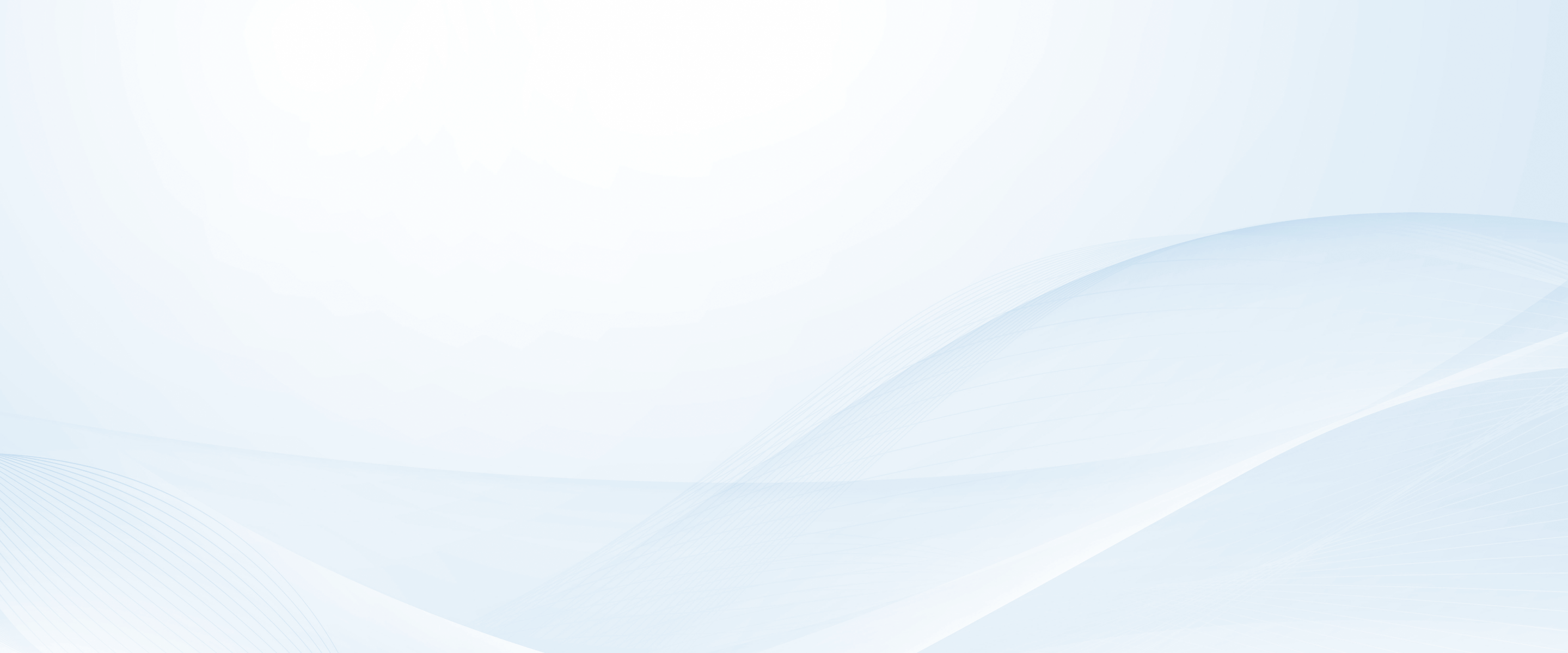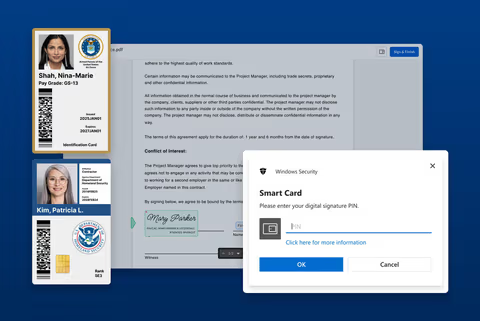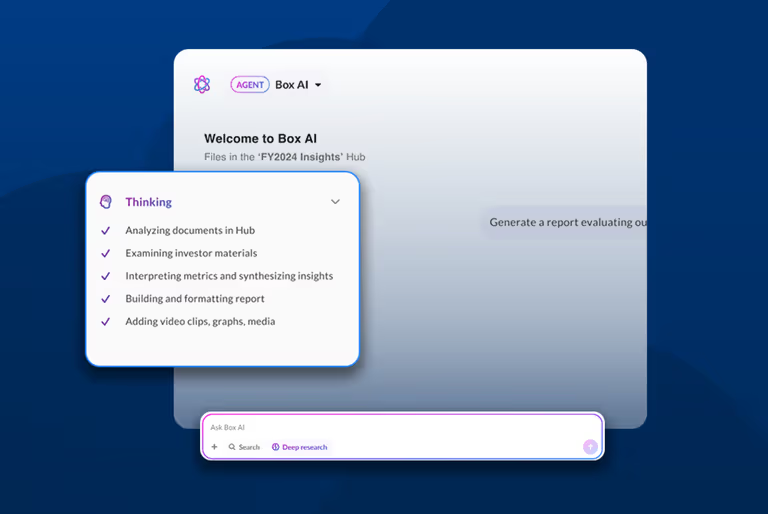その後のコンテンツ管理に訪れた2つの転機
前回のvol.1でご紹介しましたように、2005年に誕生したECM(エンタープライズコンテンツ管理)は先進的でしたが、全社コンテンツ管理基盤として位置づけられるケースは、あまりありませんでした。そして、ファイルサーバーやNAS(Network Attached Storage)といった、旧態依然とした「電子ファイル置き場」が、そのまま使い続けられることとなります。
その後、転機となる2つの流れがありました。1つ目は「システムモダナイズ」の流れです。業務効率化やBCP(Business Continuity Plan: 事業継続計画)対策、コスト削減などの観点から、老朽化したシステムを刷新してクラウド化します。このとき、SaaSを採用するケースと、独自システムを開発してIaaSやPaaSの上で稼働させるケースがありますが、コンテンツ管理の手段がどう変わったのか?と言うと、前者の場合、各システムが持つ「コンテンツ管理」機能を使うのが一般的となりました。例えば、CRM(顧客リレーション管理)としてSalesforceを採用し、Salesforceの「ファイルストレージ」を使うというようなケースです。後者では、IaaS/PaaSが提供するクラウドストレージを使うのが典型的となりました。例えば、AWS(Amazon Web Service)上でアプリケーションを稼働し、ファイル置き場としてAmazon S3を使うというようなケースです。
2つ目は「顧客接点デジタル化」の流れです。それまで、書類の郵送やFAXで対応していた顧客や取引先との情報授受を、Web上でオンライン化して、「顧客ポータル」などを窓口とすることで、サービス品質の改善や顧客満足度の向上につなげるといったような取り組みです。2020年以降のパンデミック対策としても、「非対面化」というテーマ名称に変わり、デジタル化は進められていきました。コンテンツ管理は?と言うと、ここでも、1つ目の「システムモダナイズ」と同様に、「各システムの機能」または「クラウドストレージ」でコンテンツが管理されるようになりました。
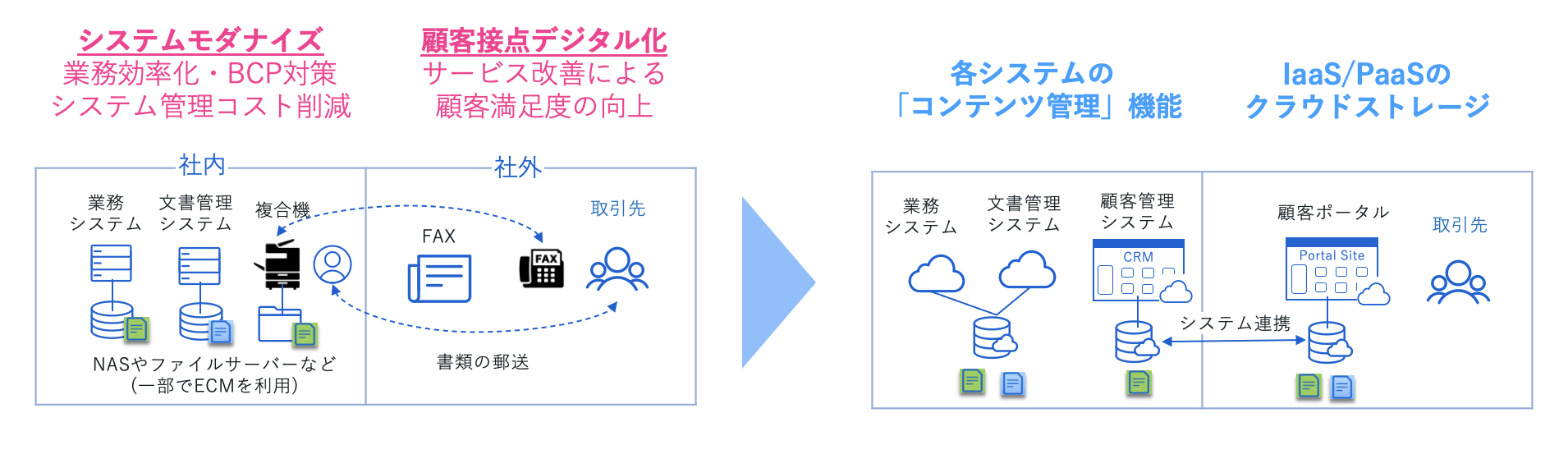
図1 システムモダナイズ・顧客接点デジタル化の流れによるコンテンツ管理手法の変化
非定型業務の領域におけるコンテンツ管理の2つの転機
社内向けの業務システムや、社外向けの窓口システムなどは、ある業務や用途を想定した「定型業務」向けといえるわけですが、「コンテンツ」の場合、決められた業務や用途以外にも、必要に応じて人間が作成して相手に共有するというケース、「非定型業務」での利用もあるという点に着目しなければなりません。その観点からも、転機となる2つの流れがありました。
1つ目は「働き方改革」の流れです。2018年6月に働き方改革関連法が成立し、2019年4月から順次施行されていきます。その流れの中で、例えば、在宅勤務者がファイルサーバーにアクセスできないなど、リモートワークとモバイル活用のボトルネックとなるIT環境の問題が浮き彫りとなりました。そこで脚光を浴びたのが、クラウド上でデジタルワークプレイスを提供する「生産性ツール」です。Microsoft 365やGoogle Workspaceなどを導入する組織が増えていき、2020年以降のパンデミックが、さらにこの流れを加速させました。ところが、これらのツールは、基本的に社内で利用することが想定されたため、社外との情報共有では、「添付メール」が主流となったままでした。添付メールにおける誤送信リスクを回避するために採用された「PPAP方式」(ファイルを暗号化ZIPに変換して添付として送信し、あとからパスワードを送る手順)での運用は、非効率なだけでなく、スマートフォンではそのファイルが開けないなど、リモートワーク時代にそぐわない新たな不便を産みました。
そして、Eメールで送信できない大容量ファイルを、セキュリティの観点から使用を禁止されているUSBメモリや、無料で使える個人向けツールなどを使って共有する「シャドーIT」が横行してしまうことも問題でした。そこで新たなIT改善テーマとして出てきたのが、2つ目の「情報セキュリティ強化」です。「添付メール」「USBメモリ」「シャドーIT」を撲滅するために、前回のvol.1でご紹介したEFSS(Enterprise File Synchronization & Sharing)が採用されるケースが増えました。当時は、この用途だけを想定してBoxを導入されるお客様も多い印象でした。
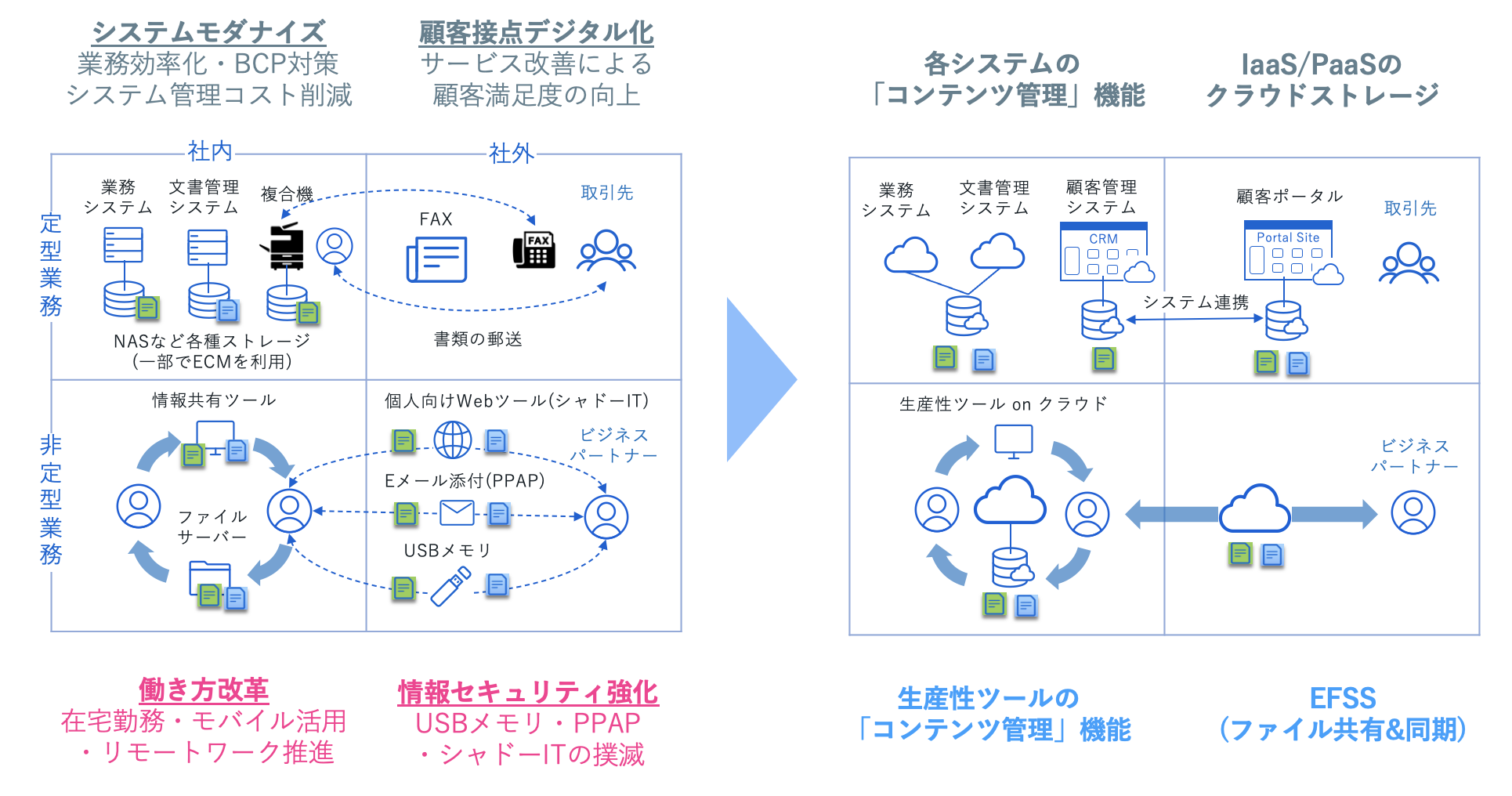
図2 働き方改革・情報セキュリティ強化の流れによるコンテンツ管理手法の変化
部分最適の繰り返しで起こってしまった情報のサイロ化
こうしてコンテンツ管理は、クラウドへシフトしました。しかし、図2の右側を見てください。各マスで異なる仕組みを使ってコンテンツが管理されており、情報が「サイロ化」してしまっています。各マスの課題やテーマに対して、各マスの中で対応していく部分最適を繰り返した結果であり、コンテンツ管理を考慮せず「とりあえず、導入したシステムやツールのファイル保管機能を使えばいい」と判断したことが原因です。図3のような「見つからない」が常態化していたら、その犯人は「情報のサイロ化」です。

図3 情報のサイロ化「あの資料はどこへいった?」
「我が社は情報が見つかる状態だから大丈夫」と思った方も安心できないのが、この問題の厄介なところです。例えば「電子帳簿保存法に対応するため」など、新たなサービスの導入を検討する機会は、この先何度も訪れるわけですが、これは、その都度、新たな「サイロ」が増える可能性があることを意味しています。早めに対策を講じなければ、近い将来、必ずこの問題が起きると言っても過言ではないでしょう。
コンテンツ管理を独立させるアプローチの必要性
「情報のサイロ化」を回避するためには、独立した単一のプラットフォームでコンテンツを管理する必要があります。図4の左右の絵を見比べて、緑色と青色の「コンテンツのアイコン」がそれぞれいくつあるか、数えてみてください。左の絵では、複数のシステムでコンテンツが散在してしまっていますが、右の絵では、Vol.1でご紹介した「コンテンツセントリック」な状態で、一箇所で管理されています。Boxでは、これを「あるべき姿」として、コンテンツ管理の必要性をご説明しています。
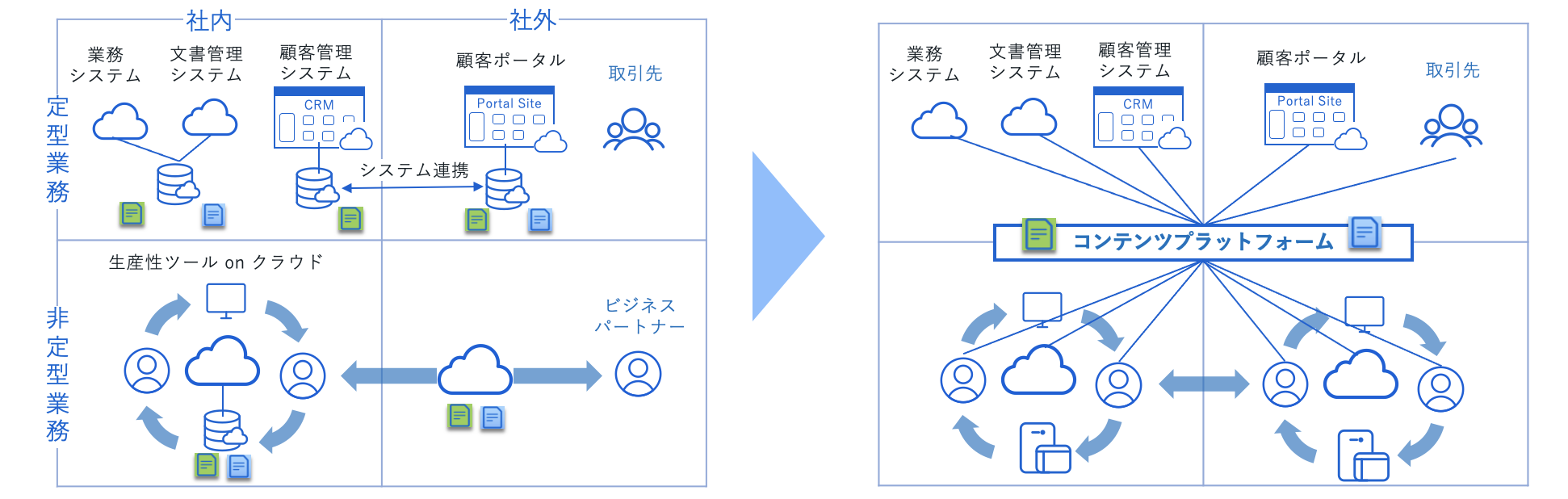
図4 「コンテンツプラットフォーム」の必要性
Boxがコンテンツプラットフォームに適している4つの理由
Boxは4つの観点で、「コンテンツプラットフォーム」を実現するための要件に適合していると言えます。
まず、Boxが「中立的」なベンダーであり、独自のパートナーエコシステムを持つことで、1,500種類以上の他社ソリューションと連携できるという点です。図4の右側の図を見てください。左下マスの「社内」の皆さんは、Microsoft 365を使っている。しかし、右下マスの「ビジネスパートナー」さんは、Googleを使っているというようなケースが、マルチクラウド時代の現代では、普通に発生します。Boxには、Microsoft連携機能もGoogle連携機能もありますので、ツールの統一は不要です。お好きなツールを使って、関係者間でコミュニケーションすれば、コンテンツは真ん中のBoxに集まってくる世界を実現できます。特にご利用者が多いMicrosoft 365との連携機能については、この後、「Box活用術」で詳しくご紹介します。
2つ目は、豊富な種類のAPIやBoxの画面をパーツ化したUI部品などが備わっていて、システムインテグレーションがしやすいという点です。前回のVol.1でご紹介した「ECMのように、ミドルウェアとして利用できる」という機能がこれで、そのしくみのことを「Box Platform」と呼んでいます。独自にカスタム開発した業務システムや顧客ポータルなどを、シームレスに統合することができます。
3つ目は、セキュリティに強いという点です。Boxは、アクセス権限を細分化する機能や2要素認証から始まり、Eメールドメインでアクセスを制限する機能、利用できるデバイスを制限する機能、脅威を検知する機能など、さまざまなセキュリティ関連機能を装備しています。これらの機能とコンテンツ一元管理というコンセプトを掛け合わせることの意味は、セキュリティポリシーの統一とユーザー教育のシンプル化です。もし、一元管理ができてなければ、セキュリティの弱い場所から情報が漏洩する可能性があります。また、複数のセキュリティツールが乱立する状態だと、それを使うユーザーの教育が複雑化し、形骸化します。結果、設定ミスによる漏洩事故が発生します。一元管理のコンセプトはこの観点からも重要です。
そして、最後の1つは、容量無制限の課金体系です。「全社のコンテンツを一元管理する」というコンセプトなのに、コンテンツ総容量の上限があったり、上限を超えると追加費用がかかったりするのであれば、それは矛盾です。Boxは、2005年の創業時より、コンセプトと課金体系に矛盾が生じないように、一貫して容量無制限のライセンスをご提供してきています。
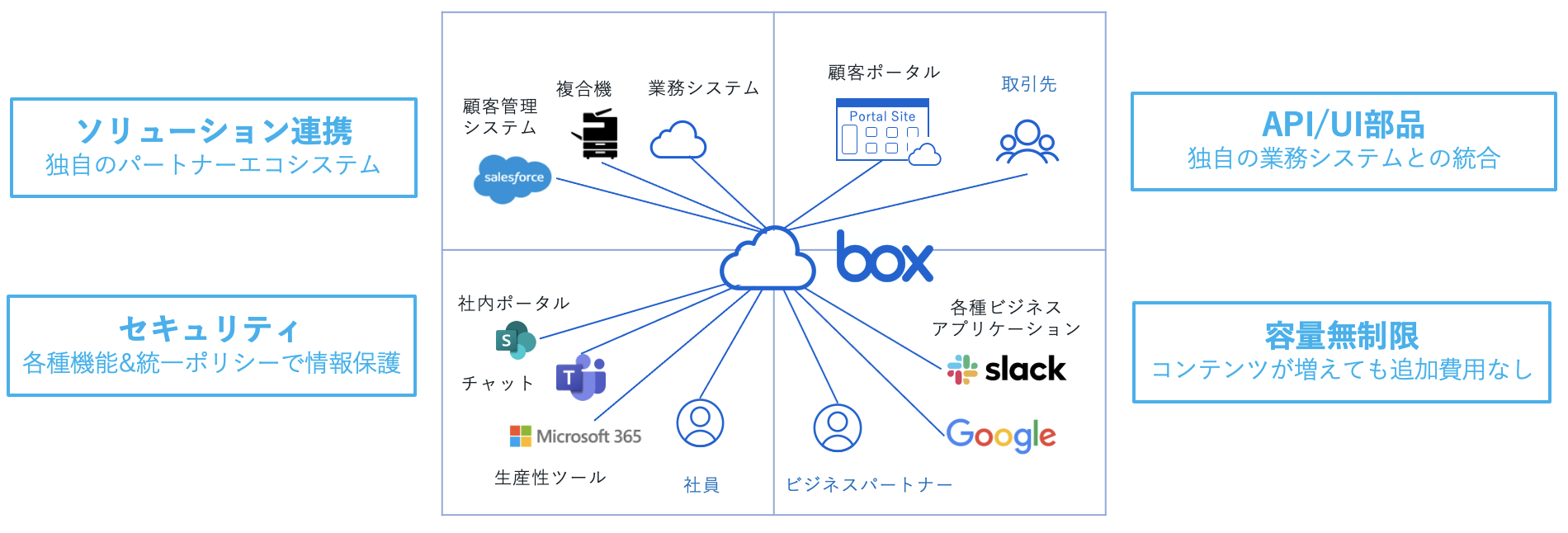
図5 Why Box ?4つの観点
Box活用術 〜 Box+Microsoft 365連携を使ってスマートに仕事しよう
Box for Office Onlineを使えば、Boxで管理されている、エクセル、ワード、パワーポイントなどのOfficeファイルを、ダウンロードせずに、そのままWebブラウザ上で編集できます。複数のユーザーが同じファイルを同時に編集できるため、ファイルの先祖返りの心配もなく、また都度ロックを行うなどの面倒もなく、スマートにファイルの編集作業を進めることができます。編集後の保存も、バージョン(版)管理も自動で行われるため、保存し忘れなどのうっかりミスも防げます。この便利な同時編集機能ですが、2023年7月にリリースされた「Box for Microsoft Officeデスクトップアプリ」により、デスクトップ版のエクセル、ワード、パワーポイントでも同様にご利用いただくことができるようになりました。

図6 Box for Office Onlineを使って編集を行う手順
Box+Microsoft 365 には、Office Online連携のほか、Teams連携、Outlook連携などをはじめ、さまざまな機能があり、「コミュニケーションはM365。コンテンツ管理はBox」と棲み分けて使うお客様がとても増えています。ご興味のある方は、ぜひ下記の「詳細はこちら」をクリックしてみてください。

図7 Teams連携、Outlook連携、埋込ウィジェットによるSharePoint連携 (詳細はこちら: 動画)
Box活用術:Box+Salesforce連携で顧客情報の共有をワンストップ化しよう
Salesforceを使っている企業や組織は、取引先や取引先担当者、商談などのデータをSalesforceの中の「レコード」で管理しています。しかし、顧客に関連する情報には、「レコード」のような構造化されたデータだけでなく、コンテンツも多数存在します。例えば、商談時の提案資料、見積書や契約書などの文書、顧客とのオンライン会議を録画した際の動画や音声などです。「Box for Salesforce」を使えば、Salesforceの画面の中に、Boxを埋め込むことができますので、顧客に紐づく情報は、データもコンテンツもSalesforceの1つの画面の中で扱うことができるようになります。管理者が初期設定を行っておくだけで、図8のようなSalesforce画面から、直接Boxを利用することができるようになります。
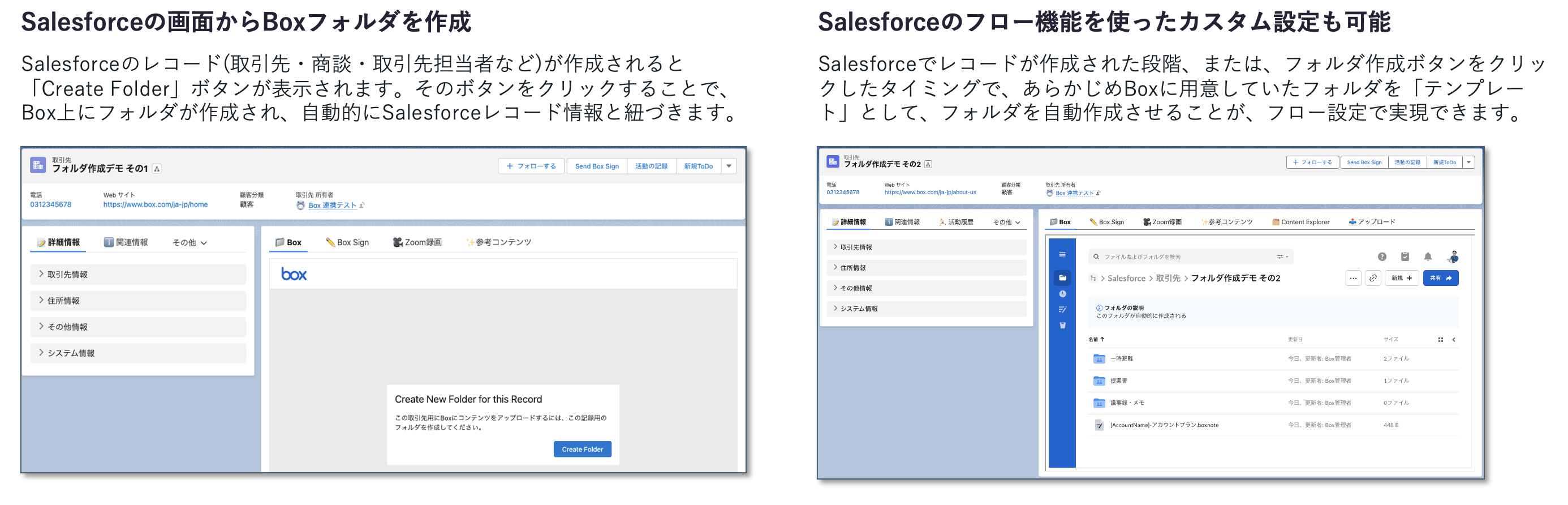
図8 Box for Salesforceを使って顧客情報を集約する手順
本稿Vol.2の内容は、以上となります。次回Vol.3では、「コンテンツ管理」のセキュリティについて、気をつけるべき点などを解説し、Box活用によるランサムウェアへの対策方法などをご紹介します。
- トピックス:
- DX